Taulutietokoneiden kaikkialla oleminen ei voinut vaikuttaa toimistosektoriin. Monet työntekijät mieluummin työskentelevät pienikokoisten laitteiden kanssa. Tällaisen työn aikana on kuitenkin tarpeen tulostaa jotain. Viime aikoihin asti ainoa tapa oli muodostaa pari tietokoneen kanssa ja siirtää sitten tarvittavat tiedostot siihen. Ja vasta siirron jälkeen tarvittavat tiedostot tulostettiin tietokoneelta.
Tämä on pitkä, uuvuttava prosessi, joka vie aikaa. Nousevat trendit ovat saaneet digitaalitekniikan valmistajat luomaan kyvyn yhdistää kannettavat tietokoneet suoraan tulostimeen.

Laitteiden pariliitos
Mikä pitäisi olla tulostin
Langaton yhteys. Tärkein ehto pariliitoksen ja tulostuslaitteen välillä on tällaisen toiminnon esiintyminen. Kaikissa malleissa ei ole asianmukaisia sovittimia. Lähes kaikilla uusilla malleilla on ne, mutta vanhat ovat valitettavasti riistäneet.

MFP
Kiinteää yhteyttä varten tarvitset laitteessa USB-ulostulon, johon voit kytkeä johdon. Tämä ei kuitenkaan ole absoluuttinen vahvistus yhteydestä. Loppujen lopuksi hänen on asennettava sopiva ohjain, mikä yksinkertaisesti ei välttämättä ole.
Mikä pitäisi olla tabletti

lauta
Tabletin päävaatimus on käyttöjärjestelmän saatavuus. Tämä on tarpeen, jotta voidaan käyttää erityistä ohjelmistoa tulostamiseen. Laitteiden suosituin käyttöjärjestelmä on Android, joten sen alla teroitetaan kaikki tähän tilaan sopivat ohjelmat. Hänellä ei tarvitse olla mitään erityisiä tehtäviä.
Kuinka voin yhdistää monitoimilaitteen tablet-laitteeseen?
Päämenetelmiä on vain kaksi:
- langattomien verkkojen kautta WiFi tai Bluetooth;
- USB-kaapelin kautta.
WiFi-yhteys
Tämä on ehkä helpoin menetelmä. Muiden valmistajien lisälaitteita tai erityisiä ohjelmistoja ei tarvitse käyttää. Lataa vain Printer Share -ohjelma, joka on suosituin tulostamisohjelma Android-laitteista. Voit käyttää myös analogeja.
Ohjelman asentamisen jälkeen sinun on suoritettava se ja noudatettava sitten hyvin ymmärrettäviä ohjeita. Käyttöliittymä on yksinkertainen ja kätevä. Kuten yllä on kuvattu, tämän ominaisuuden käyttäminen edellyttää, että sinulla on WiFi-sovitin.
Bluetooth-yhteys
Tämä tyyppi on hyvin samanlainen kuin edellinen, eroaa vain langattoman tiedonsiirtoprotokollan tyypistä. Sopivan sovittimen ja oikean ohjelman avulla voit tulostaa nopeasti tarvittavat asiakirjat.
USB-kaapeliyhteys

USB-pariliitos
Toinen tapa paritella. Se perustuu erityisen kaapelin käyttöön, joka yhdistää tabletin suoraan tulostimeen. Sinun on otettava tällainen kaapeli ja kytkettävä toinen pää laitteen USB-porttiin ja toinen, microUSB, tablet-tietokoneeseen. Helppo, mutta ei tarpeeksi. Toimiaksesi sinun on asennettava tietokoneelle sopivat ohjaimet, jotka ohjaavat pariliitosprosessia. Kaikista malleista, etenkin vanhoista, tämä ajuri on helppo löytää. Usein se yksinkertaisesti ei välttämättä ole, mikä sulkee pois mahdollisuuden käyttää tätä menetelmää.
Joillakin laitemalleilla ei ole USB-lähtöä. Tämä ei kuitenkaan ole toivoton tilanne. Mistä tahansa laitteesta löydät erityisiä sovittimia tai erityisiä langallisia sovittimia, jotka tarjoavat pääsyn kiinteään yhteyteen.
Jos kaapeli on kytketty, ohjain löytyy ja asennetaan, sinun on käytettävä yhtä ohjelmista tulostamiseen pienikokoisista laitteista. Tässä toimintatavalla on suunnilleen sama järjestys kuin muilla yhteyksillä. Tärkeintä on noudattaa tiukasti ohjelman ohjeita.
Tulosta Google Cloudin kautta
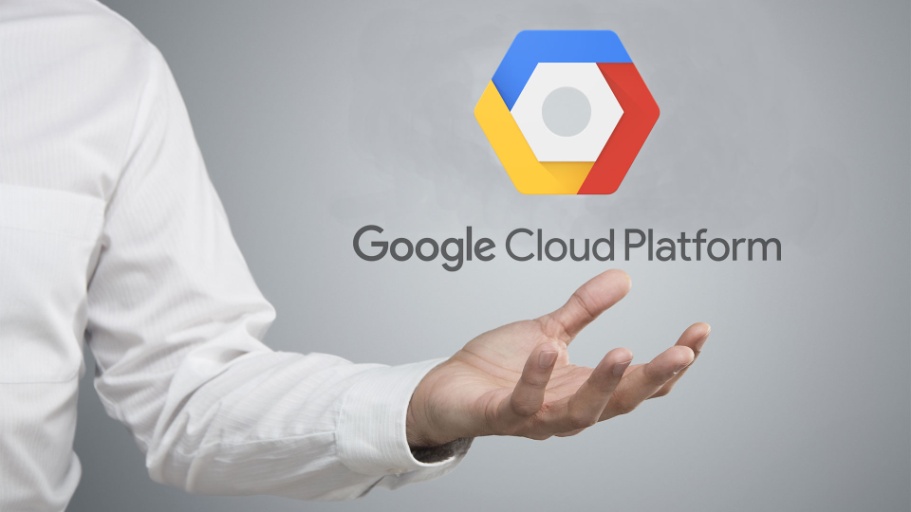
Google-pilvi
Toinen innovatiivinen tulostusmenetelmä perustuu Google Cloudin, erityispalvelun, käyttöön, jolla voit tulostaa asiakirjoja etätulostimella. Jotta sitä voidaan käyttää, sinun on määritettävä ns. "Virtuaalitulostin" etukäteen Google Chrome -selaimen kautta. Tämä menetelmä perustuu tämän järjestelmän tilin toimintaan. Tilin samanaikainen käyttö eri laitteissa antaa karkeasti sanottuna yhdistää ne kaikki yhdeksi ohjelmaryhmäksi. Siten missä tahansa tahansa käyttäjä on, hän voi aina lähettää asiakirjoja tulostettavaksi tietokoneeseen kytkettyyn laitteeseen.
Android-malleissa näihin tarkoituksiin käytetään Googlen erityissovellusta. Sillä on melkein sama toiminnallisuus kuin analogilla. Ainoa ero on, että tämä ohjelmisto on tarkoitettu ratkaisemaan yksi selkeä tavoite - Google Cloudin käyttö.
On syytä huomata, että jälkimmäinen menetelmä ei vaadi erityisiä sovittimia itse MFP: ssä eikä ohjaimia. Riittää, kun on vain käsitys siitä, kuinka laite kytketään tavanomaisella tavalla tietokoneeseen. Tästä näkökulmasta virtuaalinen tulostin on kätevin ja käytännöllinen ratkaisu.
Kysymykseen siitä, voidaanko tulostin liittää tablettiin, on siis useita vastauksia. Kyllä, tietysti voit. Sinun on kuitenkin harkittava kaikkia mahdollisia menetelmiä ja analysoitava sitten nykytilanne. Jos malli on edistynyt, kaikki yllä olevat menetelmät ovat yleensä käytettävissä siihen. Sitten herää kysymys henkilökohtaisista mieltymyksistä. Jos jotkut sovittimet puuttuvat tai ajureita ei löydy, suosittelemme jälkimmäisen menetelmän käyttöä, joka perustuu virtuaalisen tulostimen periaatteeseen.



